HomePod miniをPCスピーカーにする。
1、HomePod miniとは。
HomePod miniはAppleが販売する
音声アシスタント(スマートスピーカー)。
これにより音声でいろんなアクションをコントロール
出来ます。
スマート家電の操作やAppleミュージックを通して
音楽再生もできる機器です。
音質については評価も上々で、
高品質なサウンドとの事。
また、2台使ってステレオペアリングも簡単。
そんなHomePods miniを
自宅PC用のアクティブスピーカーとしてはどうか、
そんなところを試してみました。
2、デスクトップにも置きやすい形状は◯

本体は丸くて可愛いが、何より省スペースでの設置ができますので
インテリアと並べても違和感はないです。
最も、机の上に何個もスピーカーを置くのも無駄なものです。
出来たらこの1セットで全てこなせたら最高ですね。
電源ケーブルは一体型なので設置スペースによっては
ケーブル長が足らない可能性もありますが、3m位ありますので
一般の用途では大丈夫ではないかと思います。
3、設定について。
設定はiPhoneかiPadで行う必要があります。
iPhone本体を近付けると自動で設定が始り
ユーザーは何もする必要はありません。

4、PCでの使用方法は。
自宅PCで使う場合を想定すると
大丈夫かなと思ってしまう。
実際は、一回ペアリングしてしまえば
自宅のMacとHomePods miniでAirPlayで使うことができます。
設定はタスクバーの「サウンドの設定」で変更可能。
この例ではHomePods miniを
「エンターテーメントルーム」としています。
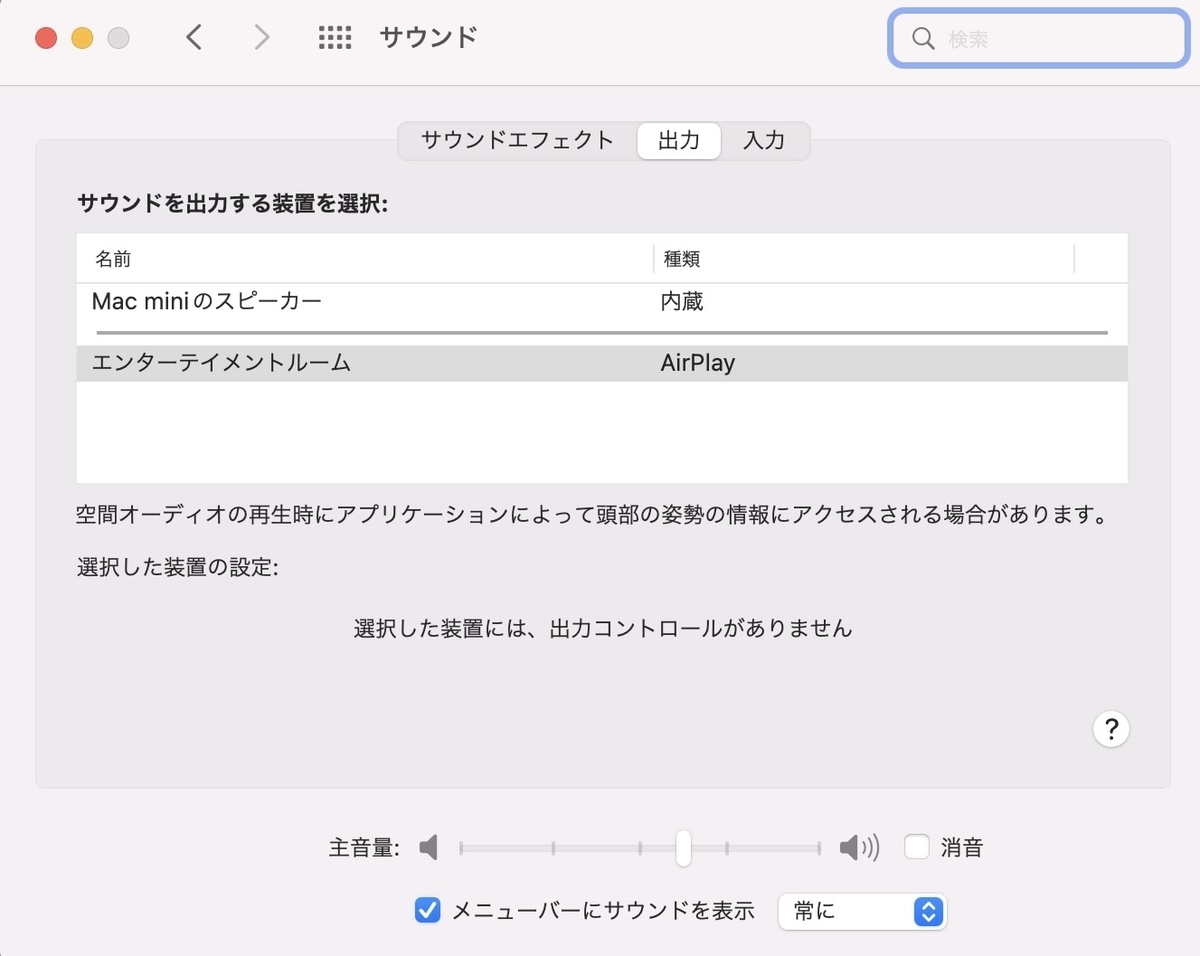
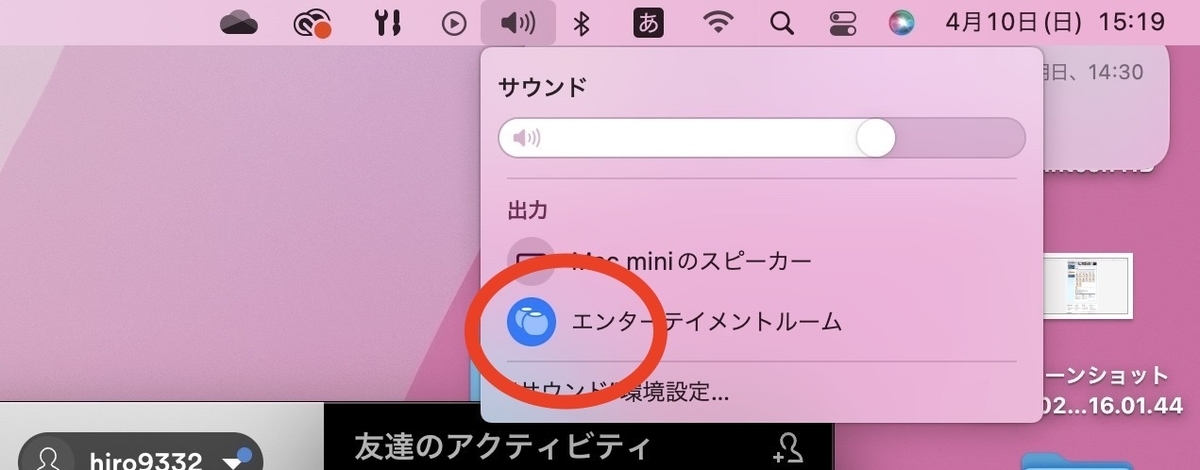
この設定は
SpotifyやYouTubeなど他のアプリでも有効です。
純正のミュージックアプリの場合は、
この設定無しで、尚且つパソコンやスマホの電源が入ってない状態でも
HomePods miniのみで再生可能となってます。(Siriを使って再生可)
5、注意点は。
ちょっと気になる点を挙げると、
以下の点があります。
1、操作時のタイムラグが大きい事。
アクションを起こしてから、実際に反応するまでに1〜2秒程度
掛かる感じです。
と言ってもYouTubeやプライムビデオで
音声の遅延がある訳ではありませんので
視聴には問題はないのですが気になります。
2、eqMacが落ちる。
これは併用は厳しい感じです。
一緒に立ち上げるとアプリが落ちます。
出力先は物理的に接続して
ないとエラーになるのかもしれません。
もう少し検証が必要です。
3、siriの活用。
家電のスマートコントロールとして
活用もできます。
音楽の場合は、単体でApple Musicの楽曲再生可能。
(Wi-Fi接続環境必須。購入後、6ヶ月のサブスク無料サービスあり)
家電のコントロールとしては、
ショートカットアプリを使うのですが、
手持ちのSwitch BotアプリでSiriのアクションを
作成、ショートカットアプリでリンクさせます。
6、結論。
音質的には合格点ではあるものの、
PC用のスピーカーとしては難しいと思います。
その根拠としては
まず、動作が不安定である、
無反応になる事もあり再起動が必要です。
イコライザーアプリが使えない、
そしてこれが大きいのですが
タイムラグが気になる事です。
気持ちよく音楽を楽しむためには物理的な接続が
一番だと思います。


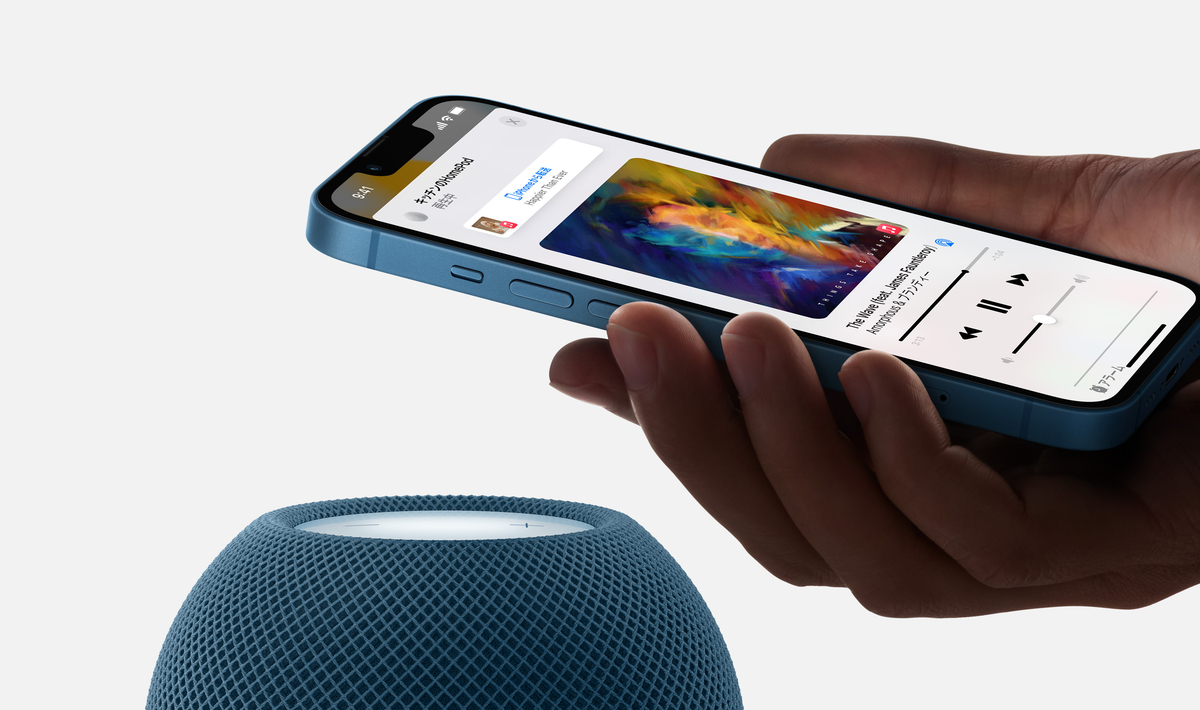
![[商品価格に関しましては、リンクが作成された時点と現時点で情報が変更されている場合がございます。] [商品価格に関しましては、リンクが作成された時点と現時点で情報が変更されている場合がございます。]](https://hbb.afl.rakuten.co.jp/hgb/38b183a2.a3d7d676.38b183a3.12233c8d/?me_id=1211461&item_id=10089757&pc=https%3A%2F%2Fthumbnail.image.rakuten.co.jp%2F%400_mall%2F087481ai%2Fcabinet%2Fnrmsimg5%2F2100000014372.jpg%3F_ex%3D240x240&s=240x240&t=picttext)



コメント